Odzyskaj nagrywanie ekranu iPhone'a nie działa z 6 skutecznymi rozwiązaniami [2023]
Nagrywanie ekranu to jeden ze sposobów na nagrywanie i zapisywanie cennych momentów, które masz na ekranie. Ponadto udostępnianie tego, co jest na ekranie, to jeden ze sposobów na połączenie się ze światem. Jednak jest to trochę stresujące, gdy nagrywanie ekranu nie działa. Na przykład oglądasz transmisję na żywo swojego ulubionego artysty. W związku z tym chcesz zapisać moment i obejrzeć go niezliczoną ilość razy w trybie offline. Dlatego rejestrator ekranu jest dla Ciebie koniecznością. Domyślny rejestrator ekranu iPhone'a działa od iOS 11 do iOS 18. Ale co zrobisz, jeśli nagrywanie ekranu iPhone'a nie działa? Zmniejsz swój stres i dowiedz się, jak naprawić nagrywanie ekranu iPhone'a w tym artykule.
Lista przewodników
6 skutecznych rozwiązań problemu niedziałającego nagrywania ekranu iPhone'a Często zadawane pytania dotyczące nagrywania ekranu iPhone'a nie działają6 skutecznych rozwiązań problemu niedziałającego nagrywania ekranu iPhone'a
Nie stresuj się więcej! Jesteśmy tutaj, aby zapewnić Ci wydajne rozwiązania w zakresie rozwiązywania problemów z nagrywaniem ekranu iPhone'a. Polegaj na poniższych rozwiązaniach, a my postaramy się jak najlepiej odpowiedzieć na Twoje obawy.
#Srozwiązanie 1: Dodaj rejestrator ekranu do panelu sterowania w celu łatwego nagrywania
Jeśli chcesz mieć łatwy i szybki dostęp do swojego rejestratora ekranu, musisz dodać go do panelu sterowania.
Krok 1.Przejdź do aplikacji „Ustawienia”, a następnie kliknij przycisk „Centrum sterowania”. Następnie po prostu dodaj funkcję „Nagrywanie ekranu” do swojego Centrum sterowania.
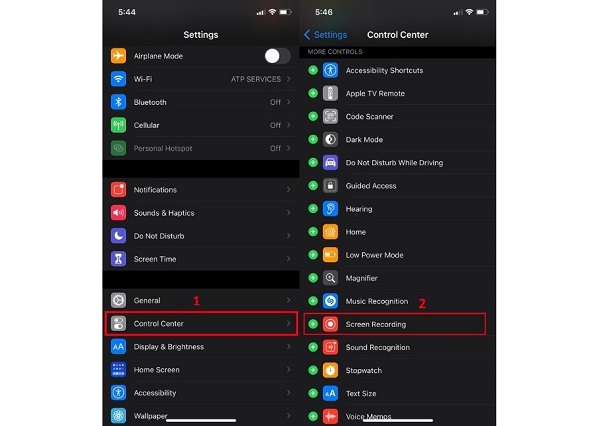
Krok 2.Następnie przejdź do „Centrum sterowania”. Aby skorzystać z nowego systemu aktualizacji iOS, wystarczy rozwinąć ukryte menu z prawego górnego rogu urządzenia. Z drugiej strony, jeśli Twój system jest przestarzały, możesz przewinąć menu w górę. Następnie znajdź przycisk „Nagraj” w „Centrum sterowania”, włącz go, a następnie możesz rozpocząć nagrywanie ekranu. W ten sposób możesz naprawić niedziałające nagrywanie ekranu iPhone'a 13/12/11/X.
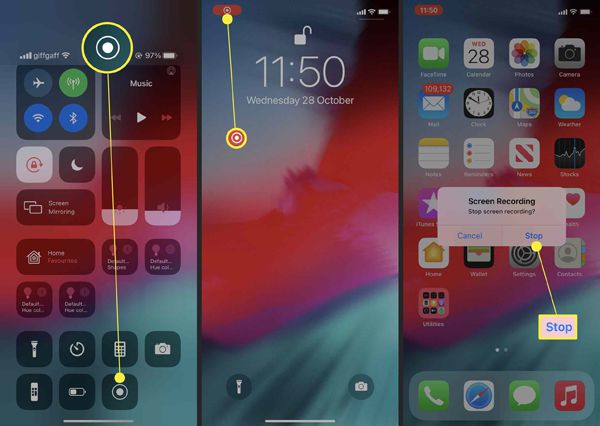
#Srozwiązanie 2: Włącz mikrofon, aby nagrywać dźwięk
Aby nagrywany był również dźwięk, włącz mikrofon. Podobnie jak to zrobiliśmy powyżej, przejdź do „Centrum sterowania”, a następnie naciśnij i przytrzymaj przycisk „Nagraj”. Następnie dotknij przycisku „Mikrofon”, a następnie włącz go, a zobaczysz, że zmieni kolor na czerwony. Możesz wypróbować to rozwiązanie, aby naprawić niedziałające nagrywanie ekranu iPhone'a i brak problemów z dźwiękiem.
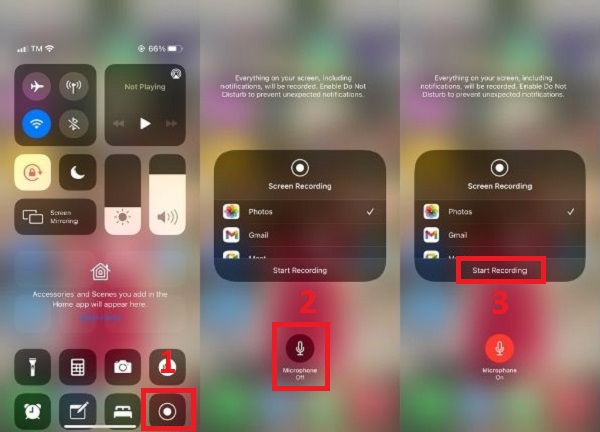
#Srozwiązanie 3: Sprawdź ograniczenia dotyczące rejestratora ekranu
Aby naprawić niedziałające nagrywanie ekranu iPhone'a bez dostępnego przycisku „Nagrywanie” w „Centrum sterowania”, możesz wykonać poniższe kroki, aby było ono dostępne.
Krok 1.Przejdź do „Ustawień” i znajdź „Czas ekranowy”. Następnie dotknij „Ograniczenia treści i prywatności”, a następnie „Ograniczenia treści”.
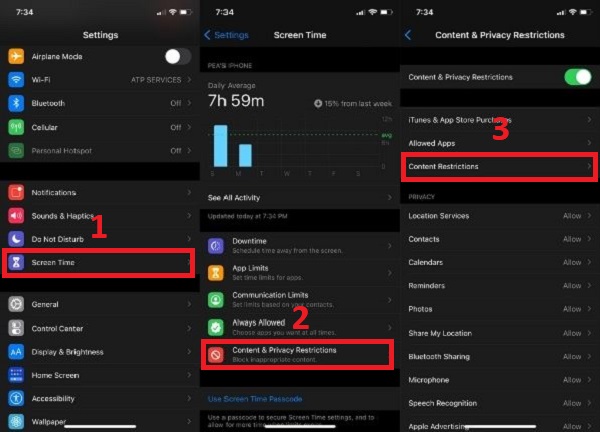
Krok 2.W „Game Center” na liście znajdź „Nagrywanie ekranu”. Następnie wybierz opcję „Zezwalaj”, aby rejestrator ekranu został dodany do Centrum sterowania.
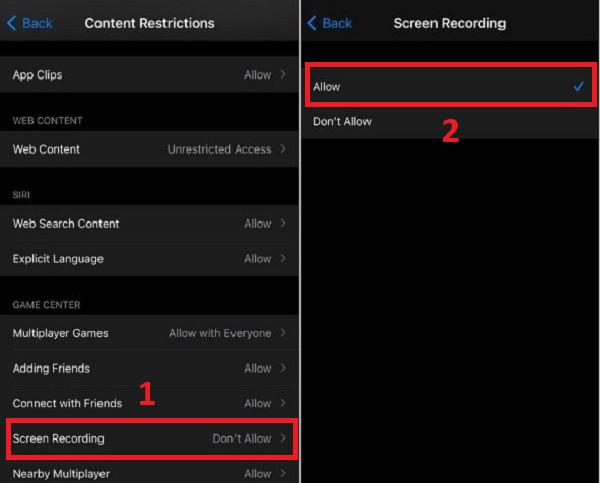
#Srozwiązanie 4: Sprawdź miejsce do przechowywania nagrań
Gdy nagrywanie ekranu nie udało się zapisać z powodu 5823, możesz sprawdzić swoją przestrzeń dyskową. Ponieważ gdy masz mało miejsca, nagranych filmów nie będzie można zapisać. Dzięki temu upewnij się, że masz wystarczająco dużo miejsca na nagrane filmy, odciążając nieużywane aplikacje. Co więcej, możesz po prostu wyczyścić pamięć podręczną niektórych aplikacji, które zajmują większość miejsca. W ten sposób możesz naprawić niedziałające nagrywanie ekranu iPhone'a.
#S Rozwiązanie 5: Wymuś ponowne uruchomienie iPhone'a, aby naprawić zablokowanie
Jeśli na przykład nie możesz znaleźć przyczyny, dla której rejestrator ekranu nagle przestaje nagrywać, możesz ponownie uruchomić iPhone'a, aby rozwiązać problem. Wystarczy nacisnąć i przytrzymać „górny przycisk”, aby wyłączyć iPhone'a SE (1. generacji), 5 lub starszego. Aby wyłączyć iPhone'a SE (2. generacji), 8, 7 lub 6, naciśnij i przytrzymaj przycisk „boczny”. W przypadku iPhone'a X lub 11 naciśnij i przytrzymaj jednocześnie przyciski „głośność i boki”. Odczekaj co najmniej 30 sekund przed ponownym włączeniem urządzenia. Wypróbuj tę metodę, aby naprawić niedziałające nagrywanie ekranu iPhone'a 13/12/11/X. Później możesz nagrywanie ekranu z dźwiękiem na iPhonie 12 i inne modele.
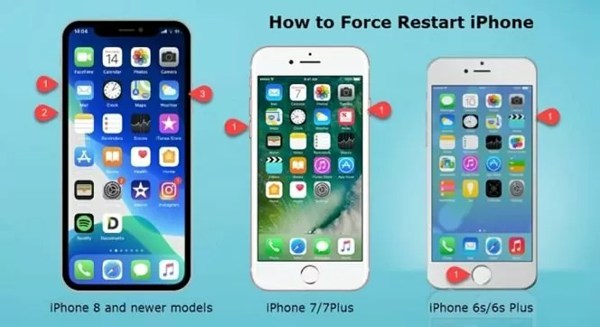
#Srozwiązanie 6: Przesyłaj kopię lustrzaną iPhone'a na komputer w celu lepszego nagrywania
Jeśli wykonałeś wszystkie opisane powyżej czynności i nadal nie możesz nagrać swojego ekranu, najlepszym rozwiązaniem dla Ciebie jest wykonanie kopii lustrzanej iPhone'a na komputerze i nagranie ekranu iPhone'a na komputerze za pomocą AnyRec Screen Recorder.
AnyRec Screen Recorder jest jednym z najbardziej kompetentnych rejestratorów ekranu online. Jeśli jesteś nauczycielem, biznesmenem, graczem online, a nawet zwykłą osobą, AnyRec jest odpowiedni dla Ciebie! Za pomocą tej aplikacji możesz nagrywać ważne spotkania i dyskusje, rozgrywkę, rozmowy wideo, samouczki wideo, transmisje na żywo i nie tylko. Co więcej, nowe funkcje - Photo Recorder pomogą Ci wykonać kopię lustrzaną i nagrywać iPhone'a za pomocą prostych kliknięć. Pobierz tę aplikację i napraw niedziałające nagrywanie ekranu iPhone'a. Możesz nawet użyć najlepszego rejestratora ekranu, aby rozwiązać zrzut ekranu iPhone'a nie działa problem łatwo.

100% bezpieczne
100% bezpieczne
Często zadawane pytania dotyczące nagrywania ekranu iPhone'a nie działają
-
1. Dlaczego moje nagrywanie ekranu nie działa?
Na przykład pamięć iPhone'a jest pełna i potrzebuje większej przestrzeni do zapisywania nagranych filmów. Dzięki temu możesz odciążyć nieużywane aplikacje lub wyczyścić pamięć podręczną niektórych aplikacji, które zajmują większość miejsca na dysku.
-
2. Czy istnieje wbudowany rejestrator ekranu do urządzeń iPhone?
Absolutnie tak. Wystarczy przejść do „Ustawień”. Stuknij Centrum sterowania i znajdź „Nagrywanie ekranu”, a następnie stuknij przycisk „Dodaj”, aby je włączyć.
-
3. Dlaczego moje nagrane filmy nie mają dźwięku?
Dzieje się tak dlatego, że mikrofon nie jest włączony. Możesz to włączyć, przechodząc do „Centrum sterowania”, a następnie naciśnij i przytrzymaj przycisk „Nagraj”. Następnie dotknij przycisku „Mikrofon”, a następnie włącz go.
Wniosek
W tym artykule mamy nadzieję, że pomogliśmy Ci naprawić niedziałające nagrywanie ekranu iPhone'a. Możesz wypróbować dowolny wspomniany sposób, aby sprawdzić i naprawić tę funkcję na swoim iPhonie, lub możesz po prostu polegać na AnyRec Screen Recorder. Jego rejestrator telefonu może za jednym razem tworzyć kopie lustrzane i nagrywać ekran telefonu na komputerze. Jeśli nadal masz pytania dotyczące niedziałającego nagrywania ekranu iPhone'a, skontaktuj się z nami.
